【MathType官方下载】MathType激活版下载 v6.9 绿色中文版
软件介绍
MathType破解版是一款专为理科生们打造的专业数学公式编辑工具,用户可以使用MathType在各种文档文件中刷入复杂的数学公式和符号,比如电子版数学试卷、书籍、报刊、论文等等,是广大用户编辑数学电子文件的好助手。
MathType绿色中文版是一款专业的公式编辑工具,软件是一款对于数学公式非常了解的软件,用户们在数学这门学科中可能用到的所有的符号,其上基本上都已经有了,并且软件给予用户们非常好的上手度和顺畅度,有需要的小伙伴们,可以在下载MathType公式编辑器破解版。
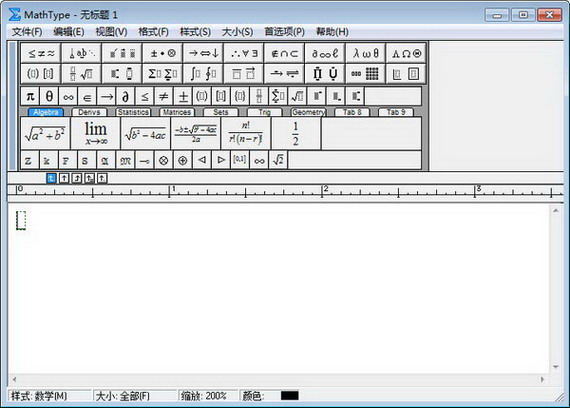
软件特色
1、安装后就是注册版,功能无限制
2、自动安装数学公式所需字体
3、“对象型”从Office菜单依次点击插入->对象->MathType 6.0 Equation或Microsoft 公式 3.0,以OLE对象方式在Office文档插入公式
4、兼容Windows 8
5、兼容Microsoft Office 2013
6、MathPage技术进一步改善
7、兼容800个以上的应用程序和网站
软件优势
1.适用人群
MathType使用人群主要集中在学生、教师以及理科专业工作者,可应用于教育教学、科研机构、工程学、论文写作、期刊排版、编辑理科试卷等。
2.兼容各版本Office
MathType与office有很好的兼容性,支持各版本的Office软件,如Microsoft office 2016、Softmaker office、WPS office等。
3.多平台支持
MathType可适用于800+软件应用程序和网站,支持在任何文字处理软件、演示程序、页面程序、HTML编辑工具及其它类型的软件,用来建立公式。
4.支持手写
MathType”编辑”菜单中的“打开输入数学面板”支持手写输入公式,智能识别手写内容,轻触鼠标编写即可完成。
5.所见即所得
添加公式时,点击MathType界面中的模板,模板的样式就直接显示在MathType编辑框内,对此模板进行适当的修改就完成公式的编辑任务。
6.自动化处理
MathType中的Translator支持一键转换为Latex、Amslatex等代码,并分享常用数学公式和物理公式模板,只需单击一次,这个公式便跃然纸上。
功能介绍
1、直观易用、所见所得的用户界面,与 Windows, Macintosh 环境中各种文字处理软件和出版软件兼容。
2、自动智能改变公式的字体和格式,适合各种复杂的公式,支持多种字体。
3、支持 TeX 和 LaTeX,以及国际标准 MathML,并能够把公式转化为支持 Web 的各种图形 (Gif 等),也支持 WMF 和 EPS 输出。
4、附加几十种专用符号字体,数百种公式符号和模版,涵盖数学、物理、化学、地理等科学领域。
MathType破解版安装方法
1、在知识兔下载MathType破解版百度云安装包
2、使用压缩软件进行解压(推荐使用winrar)
3、点击“mathtypeb_trial.exe”文件开始安装
4、选择合适的安装路径
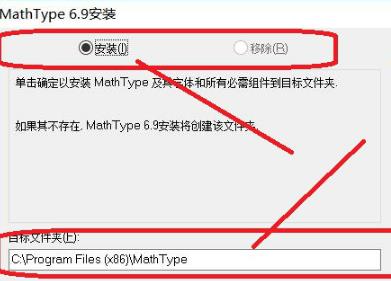
5、耐心等待完成即可
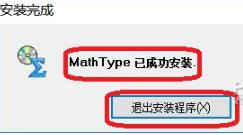
MathType破解版使用方法
一、MathType绿色中文版怎么加载到Word
1、首先安装MathType之后,打开Word 2007文档(其他版本大同小异),依次点击“视图”-“宏”,在下拉菜单中选择 “录制宏”,下图红圈处。
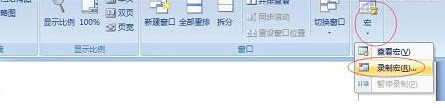
2、然后出现如下图录制宏对话框,将宏名改为“MathType”,在宏保存在中选择“所有文档(Normal.dotm)”,之后点击【确定】,开始录制宏。
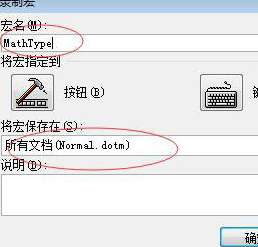
3、点击Word中“插入”-“对象”,在下拉菜单中选择“对象”,出现如下图选择对象类型对话框,在对话框里的“新建对象类型”中选择“MathType6.0 Equtaion”,点击“确定”。
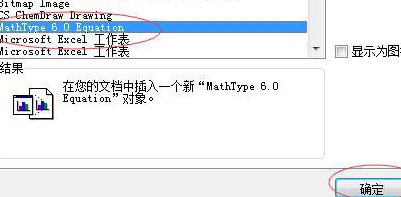
4、这时,会打开MathType主程序;点击文档的任意位置,回到word界面,点击“视图”-“宏”,选择“暂停录制”,见下图红圈处。
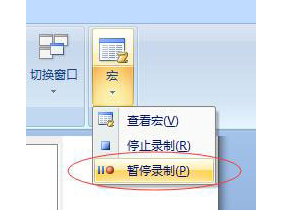
5、依次点击Word界面上的office按钮—”Word选项”,示例见下图。
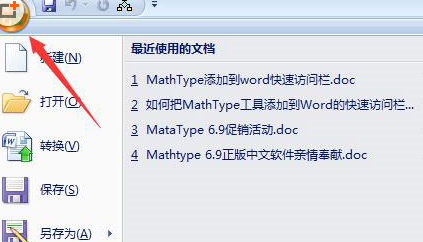
6、在出现的Word选项对话框中点击左侧的“自定义”,在“从下列位置选择命令”下拉式菜单中选“宏”命令,选中 “分离符”对话框里的“Normal.NewMacros.MathType”添加到右边对话框。(点击右边对话框下面的“修改”,可以 选择自己喜欢的图标)然后点击【确定】。

7、关闭并重新打开Word时,在“快速访问工具栏”中你将会看到MathType的快捷图标。如下图所示。
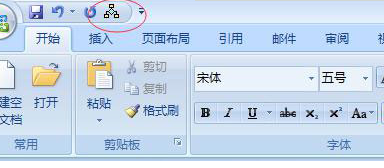
二、MathType公式编辑器怎么打空格
点击菜单中的样式->文本,按下Space键,这样就可以在MathType输入空格了。
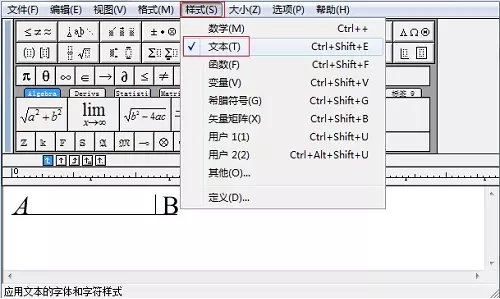
三、MathType破解版怎么编辑数学公式
1、运行mathtype6.0破解版,进行公式编辑以编辑一个一元二次方程为例,在编辑区将编辑内容编辑完整
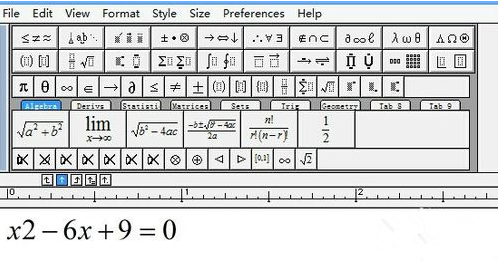
2、这个时候的公式并不完整,其平方并未处于x的右上角,需要对其设置,鼠标拖动选中需更改的“2”,这个时候被选中文字会有底色
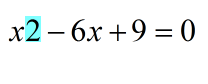
3、在工具区点击上边的符号,即可。完成改变,同样,下标等也是类似的操作,改变完成后,公式即可。以为完成
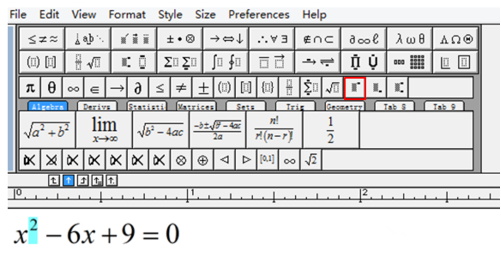
4、假如需要对公式进行保存,选中“File”——“Save”或者“SaveAs”,选择合适的路径,重新命名即可。
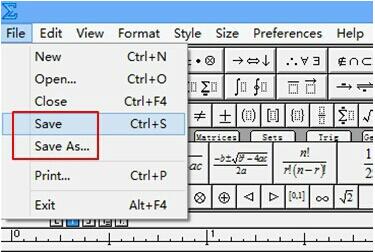
5、假如是需要将公式使用到word或其他文档上,可以鼠标选中公式,右键点击鼠标,选择“Copy”,在word文档上右键点击粘贴即可。

四、Mathtype绿色中文版在WPS中导入公式编辑器方法
1、运行mathtype
2、打开WPS,然后点击插入
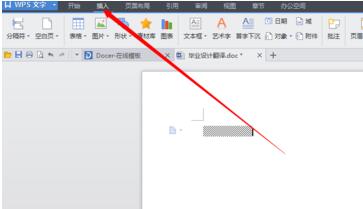
3、点击对象,在弹出的界面中选择MathType而后确定就会弹出数学公式编辑界面。
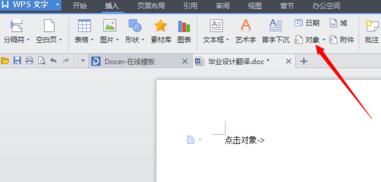
常见问题
MathType公式编辑器无法创建对象
MathType程序停止工作提醒窗口:
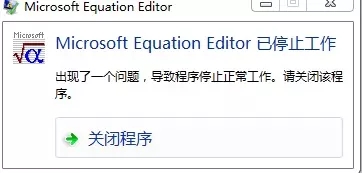
1、打开Word文件,在Word菜单中选择“工具”——“模板和加载项”,将会跳出一个模板和加载项的对话框。
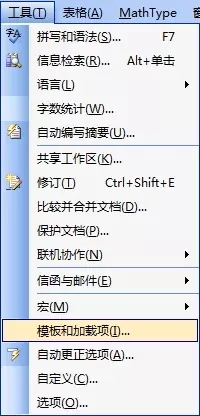
2、在对话框中选择MathType Commands For Word.dot,前面的复选框中会出现一个勾,然后点击右边的“添加”按钮。
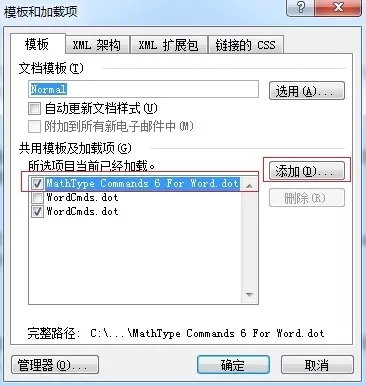
3、在弹出的对话框中,选择路径“c:/program files/common files/microsoft shared/EQUATION/EQNEDT32.exe。有的人的电脑可能是program files(x86)这个里面,如果在program files没找到就换到x86的里面去找,路径是一样的。并且一定要选择.exe这个文件,不要选错了。

4、关闭后电脑会卡大概一分钟的样子,不要着急,耐心先等一下。完成后你的MathType就能正常使用了。
MathType绿色中文版无法找到宏
1、点击Word左上角的Office按钮;
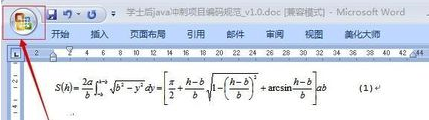
2、下拉菜单选择Word选项;
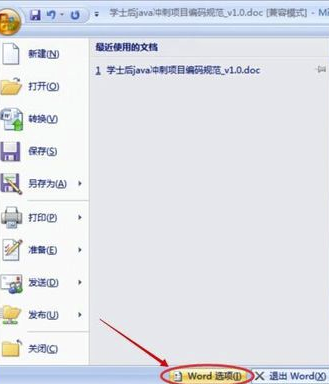
3、在弹出的Word选项对话框选择信任中心,并点击信任中心设置;
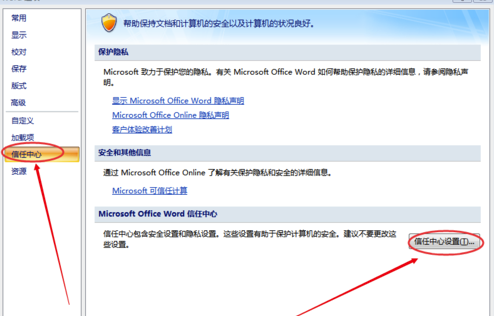
4、在弹出的信任中心的对话框选择宏设置,并选择启用所有宏,点击“确定”按钮。
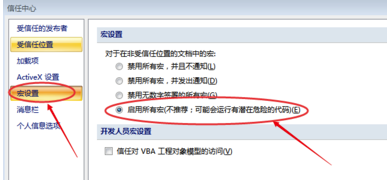
5、据上述步骤完成以后,该问题就不存在了。
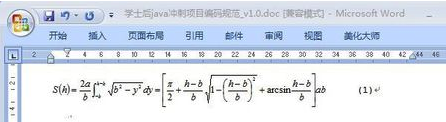
MathType数学公式编辑器与同类软件对比
Equation Editor微软公式编辑器”是微软OFFICE办公软件的组件工具之一。如果你电脑上已经安装了OFFICE办公软件的话,只需要添加此工具就可WORD中编辑数学公式了,简单实用。
而MathType(数学公式编辑器)就不同了,它不依赖于其它软件。下载安装后可单独使用,当然如果你习惯使用word或wps,也可将其添加到该程序中使用,可以说是非常方便了。
数学公式编辑器各有千秋,大家可根据自己的使用习惯和需求来选择一个。如果你对Equation Editor感兴趣的话,可以在下载Equation Editor。
更新日志
1.完美兼容Windows 10操作系统;
2.可在Office2016、Office 365上运行;
3.新增兼容800+软件应用程序和网站;
4.其中的MathPage支持MathJax技术;
5.支持数学手写识别;
6.新增支持更多数学符号和字体;
7.增加更多保存格式。
下载仅供下载体验和测试学习,不得商用和正当使用。
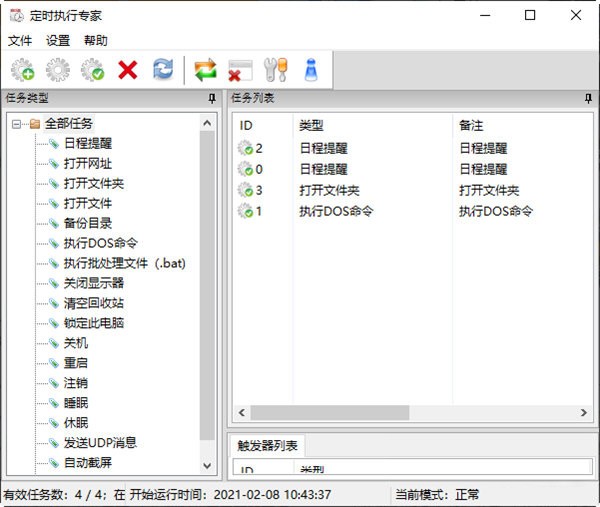

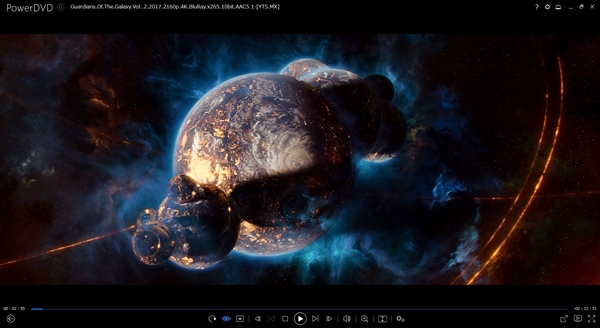
发表评论